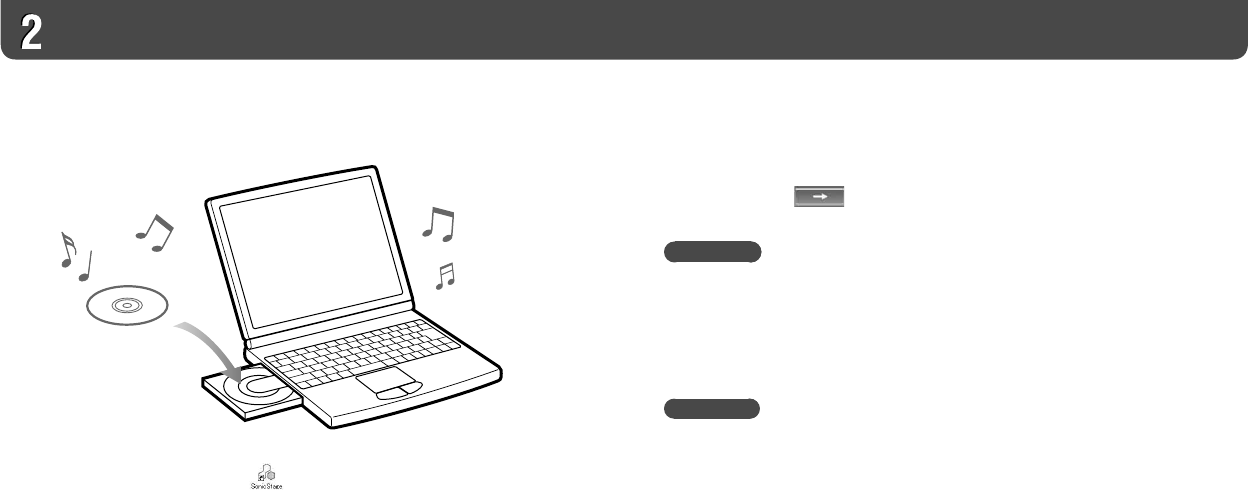3
Placez le pointeur de la souris sur [Source audio], en haut de
l’écran, puis cliquez sur [Importer un CD].
L’écran d’importation apparaît, avec la liste des titres du CD.
4
Cliquez sur , à droite de l’écran.
L’importation des données audio commence.
Conseil
• SonicStage offre également les fonctions suivantes. Pour plus d’informations, reportez-vous à
l’Aide SonicStage.
– Importation de fichiers audio téléchargés sur Internet et de fichiers audio stockés sur votre
ordinateur, tels que des fichiers audio au format MP3 ou ATRAC.
– Importation de fichiers audio sélectionnés sur un CD.
– Modification du format audio et du débit binaire des pistes audio.
Remarque
• Lorsque vous lancez pour la première fois SonicStage à partir du lecteur CD, une vérification
du lecteur s’exécute. Suivez les instructions affichées à l’écran.
Importation de musique
Importez des données audio vers votre ordinateur à l’aide de SonicStage.
Les méthodes d’importation des pistes de musique sont décrites ci-après.
1
Double-cliquez sur l’icône sur le bureau.
SonicStage s’ouvre.
2
Insérez le CD de musique que vous souhaitez importer vers le
disque dur de votre ordinateur.
Si vous êtes connecté à Internet, vous pouvez récupérer des informations sur le CD
(titre des pistes, nom de l’artiste, etc.).